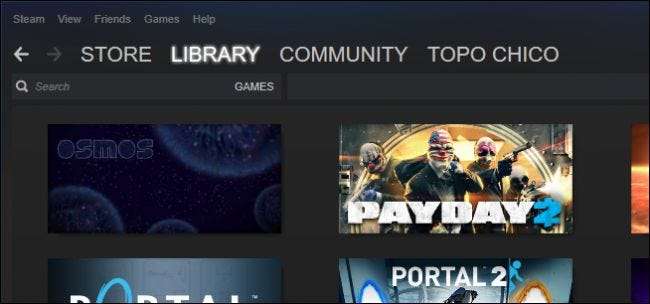
Si vous avez une grande bibliothèque Steam, alors vous manquez peut-être d'espace, ou peut-être l'avez-vous située sur un vieux disque dur qui tourne plus lentement. Dans tous les cas, vous pouvez facilement déplacer votre collection Steam vers un nouvel emplacement.
Il est facile d'acquérir une vaste collection de jeux en plein essor via Steam, surtout si vous participez aux différentes ventes que Valve réalise chaque année. Nous sommes probablement tous coupables dans une certaine mesure d’avoir un peu exagéré lors des soldes d’été Steam en particulier.
Cela signifie que vous vous retrouvez avec beaucoup de jeux, et bien que vous puissiez toujours supprimer les anciens jeux pour faire de la place pour de nouveaux, cela signifie généralement qu'il faut retélécharger ces anciens jeux ou les restaurer à partir d'une sauvegarde si vous voulez jouer. les à nouveau.
Dans d'autres cas, il est souvent préférable de localiser votre collection de jeux sur un disque SSD rapide pour des temps de chargement plus rapides et presque instantanés. Avoir vos jeux sur un SSD peut vraiment améliorer votre expérience de jeu globale.
Alors, que faites-vous si vous souhaitez mettre à niveau? Les choix sont simples lorsqu'il s'agit de déplacer votre collection sur un disque plus grand et / ou plus rapide, mais comment faire pour ne pas avoir à tout retélécharger?
Déplacer votre bibliothèque Steam sous Windows
Le déplacement de votre bibliothèque Steam est vraiment assez simple et peut être accompli en quelques étapes courtes sous Windows ou OS X.
Pour commencer, sous Windows, accédez d'abord à l'emplacement de votre bibliothèque Steam. Si vous n'êtes pas sûr, vous pouvez le trouver en vérifiant où le raccourci du client Steam est pointé en cliquant avec le bouton droit sur le raccourci Steam et en sélectionnant Propriétés.
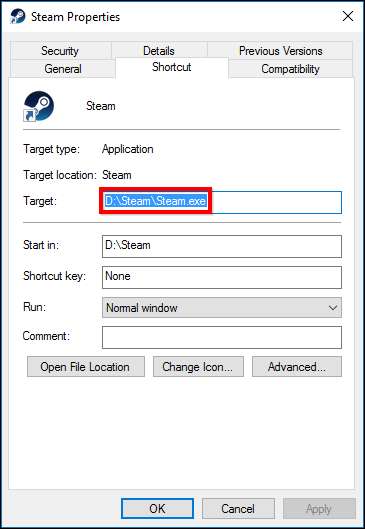
Dans ce cas, notre bibliothèque Steam est sur notre lecteur D:, mais disons que nous voulons la déplacer vers notre lecteur G:, qui est un SSD que nous avons installé spécialement pour les jeux. Avant de faire quoi que ce soit, assurez-vous d'arrêter Steam. Ensuite, tout ce que vous faites est de faire glisser tout le dossier Steam vers le nouvel emplacement.
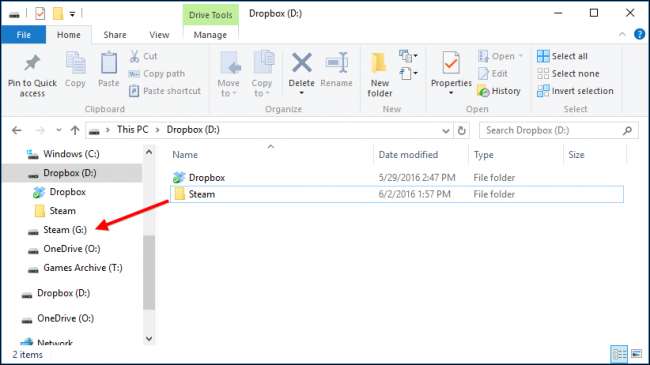
Une fois que cela est fait (cela peut prendre un certain temps si vous avez beaucoup de jeux), il est temps de relancer Steam. Vous pouvez simplement réexécuter Steam.exe à partir de son nouvel emplacement, mais nous vous recommandons de le réinstaller, ce qui mettra à jour tous vos raccourcis.
Rendez-vous sur steampowered.com et téléchargez le programme d'installation (à moins qu'il ne traîne quelque part sur votre disque dur).
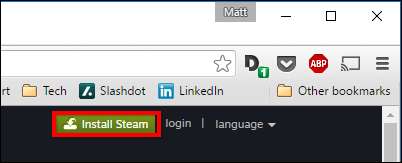
Une fois que vous démarrez le programme d'installation, pointez-le simplement vers votre nouvelle destination et tous vos raccourcis seront mis à jour dans le processus.
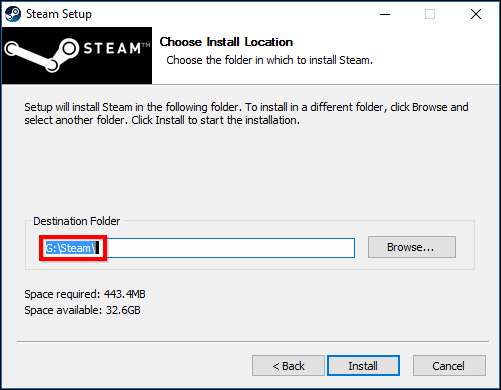
C'est tout! La prochaine fois que vous exécuterez Steam, tous vos jeux seront là et vous pourrez commencer à jouer tout ce que vous voulez tout de suite, pas besoin de retélécharger ou de restaurer quoi que ce soit à partir d'une sauvegarde.
Déplacer votre bibliothèque Steam sur un Mac
Si vous utilisez un Mac, le processus est différent, mais pas plus difficile. Encore une fois, arrêtez Steam avant de commencer.
Les fichiers de jeu de Steam se trouvent dans
~ / Bibliothèque / Application Support / Steam / SteamApps /
par défaut. C'est le dossier que nous voulons déplacer vers notre nouveau lecteur.
Remarque, vous pouvez accéder au dossier Bibliothèque en cliquant sur le menu Aller tout en maintenant la touche «Option». De plus, ne déplacez pas tout le dossier Steam - déplacez simplement le dossier SteamApps.
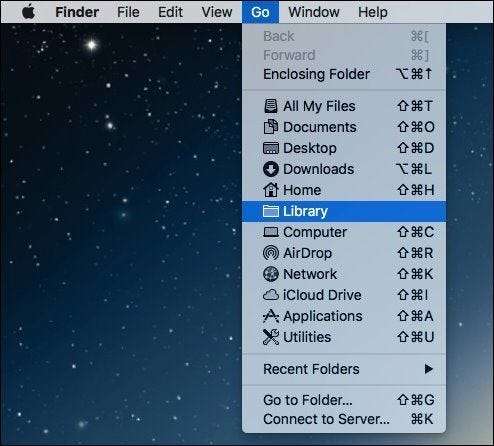
Vous voyez ici le dossier Steam dont nous parlons. Vous pouvez le déplacer vers n'importe quel autre emplacement de votre choix, comme un SSD plus gros et plus rapide.
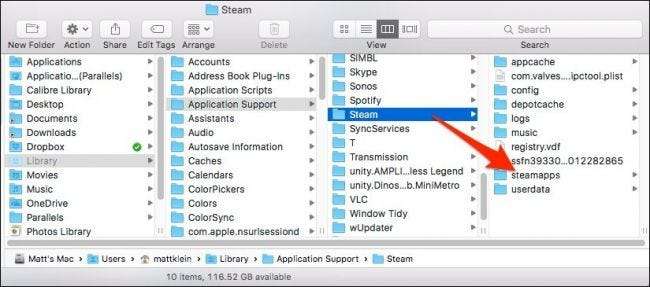
Maintenant, ouvrez le terminal de confiance et tapez la commande suivante:
cd ~ / Bibliothèque / Application \ Support / Steam
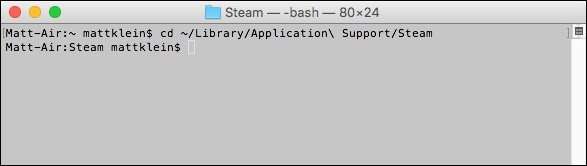
Maintenant que vous êtes passé à la bibliothèque Steam dans le dossier Application Support, vous devez créer un lien symbolique vers l'endroit où vous avez déplacé le nouveau dossier SteamApps. Encore une fois, utilisez Terminal pour ce faire en exécutant cette commande, en remplaçant
/ Nouveau / Emplacement de la bibliothèque Steam /
avec le chemin vers le nouvel emplacement du dossier SteamApps:
ln -s / chemin / vers / nouveau / SteamApps SteamApps
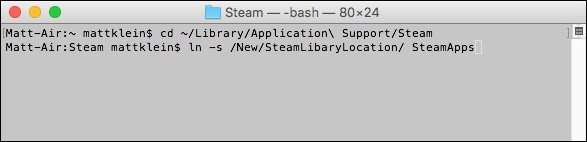
Assurez-vous de pointer vers le nouvel emplacement dans la première partie de la commande et l'ancien emplacement est dans la deuxième partie. Une fois que vous avez terminé, vous pouvez relancer le client Steam et les jeux se chargeront désormais à partir du nouvel emplacement.
Vous pouvez désormais déplacer votre bibliothèque Steam chaque fois que vous avez besoin de mettre à niveau votre ancien lecteur. Une fois que vous aurez découvert ce que c'est que d'avoir toute cette nouvelle vitesse et cet espace, vous vous demanderez peut-être pourquoi vous ne l'avez pas fait plus tôt.







